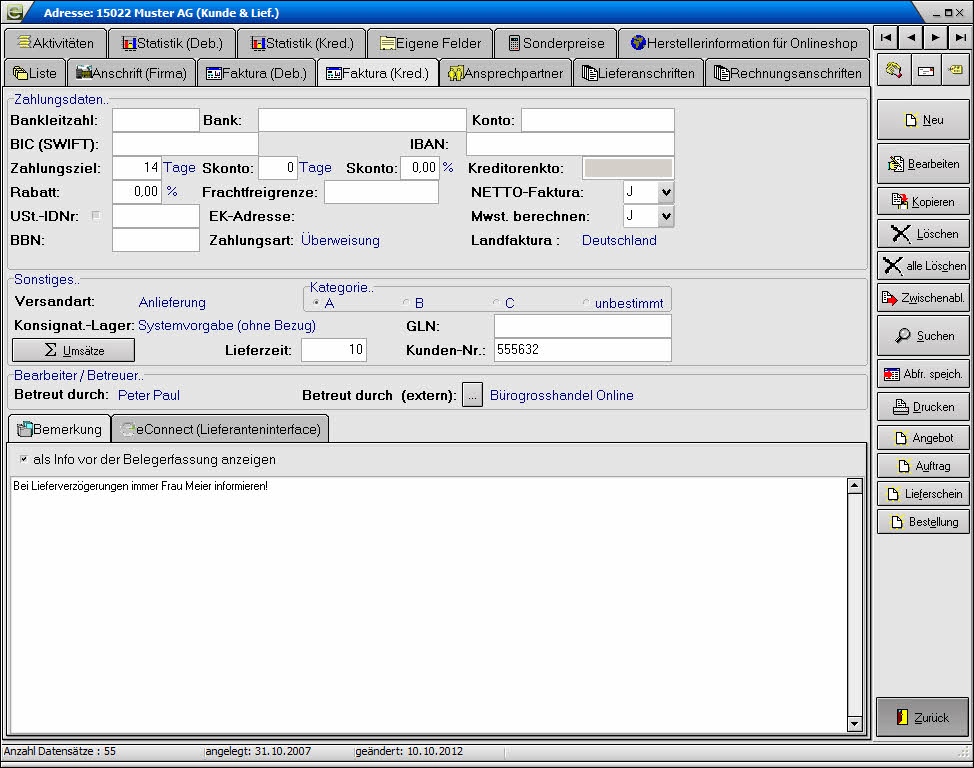Adressen - Reiter Faktura (Kred.)
Inhaltsverzeichnis
Einführung
- Der Reiter Faktura (Kred.) wird nur für Lieferantenadressen (Adresstyp 2 und 3) angezeigt.
- Dieser Reiter enthält die Einkaufs-Konditionen des Lieferanten sowie Voreinstellungen für Zahlungs- und Versandart für Belege des Lieferanten.
- Weiterhin kann hier die Bankverbindung des Lieferanten hinterlegt werden.
Zahlungsdaten
In diesem Bereich werden Zahlungskonditionen und ggf. die Bankverbindung des Kunden hinterlegt.
- Bankleitzahl, Bank, Konto
- Bankverbindung sowie Kontoinhaber der aktuellen Adresse.
- SWIFT, IBAN
- SWIFT-Adresse und Internationale Bankkontonummer der Bank der aktuellen Adresse.
- Zahlungsziel
- Gibt das Zahlungsziel in Tagen wieder.
- Skonto
- Das erste Feld gibt die Anzahl von Tagen wieder, innerhalb derer Skonto gewährt wird.
- Das zweite Feld beinhaltet den Prozentsatz für die Berechnung eines Skontos.
- Kreditorkonto
- Hinterlegen Sie durch Klick auf diesen Button ein Kreditorkonto, welches für die aktuelle Adresse verwendet werden soll.
- Wird hier kein Kreditorkonto hinterlegt, so wird für die Kontierung der Eingangsrechnungen dieses Lieferanten das Standard-Kreditorkonto verwendet, welches über Konfiguration ERP - Finanzbuchhaltung im Reiter Standardbuchung als Habenkonto für den Rechnungseingang vorgegeben ist.
- Button Kontozuordnung entfernen
- Durch Klick auf diesen Button wird die Zuordnung eines individuellen Kreditorkontos zur aktuellen Adresse wieder entfernt.
- Rabatt
- Rabattprozentsatz, der für alle Belege der aktuellen Adresse verwendet wird.
- NETTO-Faktura
- Dieses Feld ist ausschlaggebend für die Darstellung der Preise für die aktuelle Adresse in Belegen.
- J > Der Lieferant wird netto fakturiert.
- Alle Einzel- und Positionspreise werden als Netto-Preise angegeben.
- In der Zusammenfassung wird erst die Summe der Netto-Beträge berechnet.
- Anschließend wird die Mehrwertsteuer hinzuaddiert.
- Zusätzlich können die Beträge für Netto, Mwst. und Brutto aus der Steuerübersicht abgelesen werden.
- N > Der Lieferant wird brutto fakturiert.
- Alle Einzel- und Positionspreise werden als Brutto-Preise angegeben.
- In der Zusammenfassung wird sofort die Bruttosumme berechnet.
- Die im Gesamtbetrag enthaltene Mehrwertsteuer kann aus der Steuerübersicht entnommen werden.
- UStID
- Umsatzsteuer-ID der aktuellen Adresse.
- Ist eine Umsatzsteuer-ID für eine Adresse im EU-Ausland eingetragen, so wird für diesen Lieferanten keine Mehrwertsteuer berechnet.
- EK-Adresse
- Hier kann die Adressnummer eines anderen Lieferanten hinterlegt werden.
- Sämtliche EK-Sonderpreise dieses hinterlegten Lieferanten gelten dann auch für die aktuelle Adresse.
- Mwst. berechnen
- Gibt an, ob in den Belegen der aktuellen Adresse Mehrwertsteuer berechnet werden soll.
- BBN
- Bundesbetriebsnummer des aktuellen Lieferanten.
- Zahlungsart
- Standardzahlungsart für Belege der aktuellen Adresse.
- Land (Faktura)
- Land, dessen Währung für die Faktura der aktuellen Adresse verwendet werden soll.
Sonstiges
- Versandart (*)
- Standardversandart für Belege der aktuellen Adresse.
- Konsignationslager
- Lagerort, der dem aktuellen Lieferanten als Konsignationslager dient.
- Umsätze
- Im Dialog Umsatzzahlen werden die Umsätze des aktuellen Lieferanten angezeigt. Folgende Detailinformationen sind dort verfügbar:
- Umsätze gesamt
- Umsätze des aktuellen Jahres und der zwei vorangegangenen Jahren
- geplante Umsätze
- Kategorie
- Zuordnung des aktuellen Kunden zu einer der Kategorien. Die Kategorien können für die effektive Suche nach Adressen verwendet werden.
- Lieferzeit
- Durchschnittliche Lieferzeit für die aktuelle Adresse.
- Durch Klick auf den Button Durchschnittliche Lieferzeit in alle Artikel dieses Lieferanten übernehmen (nur im Bearbeiten-Modus) kann der Wert des Feldes Lieferzeit in alle Artikel, bei denen der aktuelle Lieferant als Stammlieferant eingetragen ist, übernommen werden.
- Kunden-Nr.
- Ihre Kundennummer beim aktuellen Lieferanten.
Reiter Bemerkung
- Bemerkung
- Tragen Sie hier Bemerkungen zur aktuellen Adresse ein.
- als Info zeigen
- Ist diese Checkbox aktiv, so wird die Bemerkung angezeigt, wenn ein neuer Beleg für die aktuelle Adresse angelegt oder ein bereits vorhandener Beleg der aktuellen Adresse geöffnet wird.
- Im Reiter Liste wird die aktuelle Adresse gelb hinterlegt, um darauf hinzuweisen, dass eine wichtige Info zu dieser Adresse vorhanden ist.
Reiter Lieferanteninterface
Es besteht die Möglichkeit, Daten für eine Schnittstelle zum Lieferanten zu hinterlegen. Je nach Interfacetyp können über diese Schnittstelle dann
- Bestellungen direkt aus der Warenwirtschaft an den Lieferanten übermittelt werden oder auch
- Artikel direkt aus der Datenbank des Lieferanten importiert und aktualisiert werden.
Je nach Interfacetyp stehen unterschiedliche Eingabefelder zur Verfügung:
- Interfacetyp
- Wählen Sie hier den Schnittstellentyp für den aktuellen Lieferanten.
Folgende Einstellungsmöglichkeiten stehen Ihnen in der Dropdownliste des Feldes zur Verfügung:
- 0=kein Interface aktiviert
- 1=Velo.Connect (XML)
- 2=Bestellsystem Graupner (eMail)
- 3=Winora Group (XML)
- 4=e-vendo eConnect (XML)
- 5=Softdistribution
- 6=PBSeasy-Mail
Detailfelder und Buttons für die Interfacetypen e-vendo eConnect, Velo.Connect und Winora Group
Über diese Interfacetypen können Verfügbarkeiten für Artikel abgefragt sowie Artikel importiert und aktualisiert werden. Außerdem können Bestellungen über die Schnittstelle an den Lieferanten übermittelt werden.
- Interface URL
- URL für den Datenaustausch mit dem aktuellen Lieferanten.
- Benutzername, Passwort
- Ihre Anmeldedaten für das Login auf der durch die Interface URL spezifizierten Seite.
- Artikelnummern-Vorsatz
- Beim Artikel-Import über das Interface des aktuellen Lieferanten wird die eigene Artikelnummer aus dem hier eingetragenen Text und der Artikelnummer des Lieferanten gebildet.
- So wird sichergestellt, dass es keine Überschneidungen mit Artikeln anderer Lieferanten gibt, die die gleiche Artikelnummer verwenden.
Die im Folgenden beschriebenen Buttons stehen nur im Sichtmodus zur Verfügung. Je nach Interfacetyp sind ggf. nicht alle Buttons verfügbar.
- Interface initialisieren
- Der Onlinebetrieb über das Interface des aktuellen Lieferanten wird aktiviert.
- Die zur Verfügung stehenden Funktionalitäten werden angezeigt.
- Suche testen
- Testen Sie den Zugriff auf die Artikel-Datenbank des Lieferanten.
- Geben Sie in den erscheinenden Dialog einen Suchbegriff ein und bestätigen Sie mit OK.
- Anschließend werden alle Artikel, die den Suchbegriff enthalten, gesucht. Bei längeren Suchvorgängen kann auch nach den ersten Artikeln (Fortschritt wird angezeigt) mit Esc abgebrochen werden. Alle bis dahin gefundenen Artikel werden anschließend in einer Liste angezeigt. Aus dem Ergebnisdialog heraus kann bereits die Verfügbarkeit der Artikel geprüft und der Artikel-Import gestartet werden.
- Artikel aktualisieren
- Alle Artikel dieses Lieferanten, die bereits in der e-vendo-Datenbank vorhanden sind, werden aktualisiert.
- alle Artikel übernehmen
- Alle Artikel dieses Lieferanten werden aus der Lieferanten-Datenbank in die e-vendo-Datenbank übernommen.
Mehr Informationen zu eConnect.
Detailfelder für den Interfacetyp Graupner
Bei Verwendung dieses Interfacetyps besteht keine Möglichkeit, auf die Artikeldaten des Lieferanten zuzugreifen. Bestellungen werden per Mail an den Lieferanten übermittelt.
- Interface eMail-Adresse
- eMail-Adresse des Lieferanten, an die die Bestellungen gesendet werden sollen.
- Kundennummer
- Ihre Kundennummer beim aktuellen Lieferanten.
Bearbeiter / Betreuer
- Betreut
- Mitarbeiter, der den aktuellen Lieferanten betreut. Dieser Mitarbeiter wird in Belegen zu dieser Adresse als Vertreter eingetragen.
- Betreut (extern)
- Externe Adresse, die den aktuellen Kunden betreut.
- Wurde eine solche betreuende Adresse hinterlegt, so kann im Sichtmodus über den Button Gehe zur betreuenden Adresse zu dieser Adresse gewechselt werden.